
Índice:
- Autor John Day [email protected].
- Public 2024-01-30 11:36.
- Última modificação 2025-01-23 15:03.


Se você já quebrou a tela de uma TV de tela plana e tentou consertá-la, sabe que é mais barato comprar uma TV nova. Bem, não jogue no lixo, reaproveite para ilumine aquela área escura em sua casa, garagem, loja ou galpão, etc. O Instructable a seguir mostrará como remover facilmente as partes de uma TV de tela plana para torná-la uma luz muito brilhante. E, se você ainda tiver o controle remoto da TV, poderá até mesmo usá-lo para desligá-la e ligá-la.
Suprimentos
Chave de fenda
Etapa 1: Remova a tampa traseira …

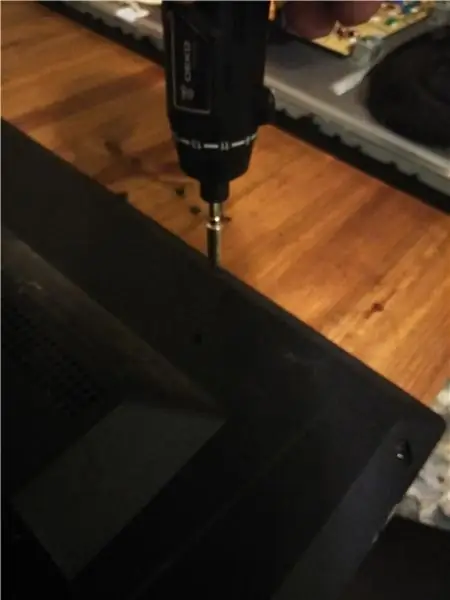


vire a TV de cabeça para baixo, em uma superfície plana agradável para que a parte traseira fique para cima e remova todos os parafusos que a prendem. Em seguida, levante-a expondo as entranhas da TV.
***SEGURANÇA PRIMEIRO!!! Desconecte a TV da fonte de alimentação antes de removê-la !!! As TVs têm tensões muito altas passando por elas !!! ***
Etapa 2: comece a remover peças em excesso …
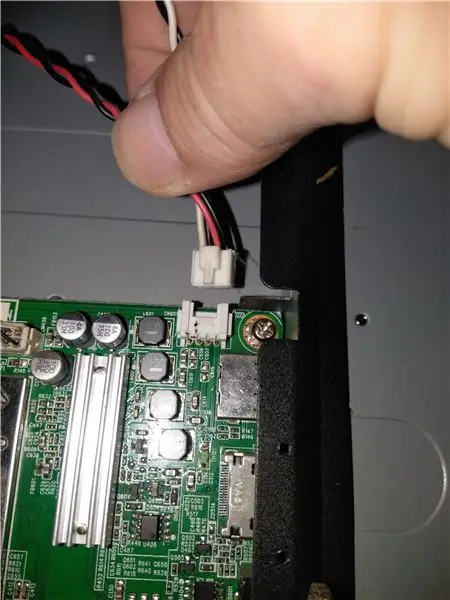


(Coloque todas as peças em excesso de lado, mantenha todos os cabos, suportes e parafusos juntos. Eles podem ser vendidos no eBay por um pouco mais de dinheiro. E tê-los ao listá-los no eBay ajuda a vendê-los.)
Localize os alto-falantes, desconecte-os da placa-mãe e remova-os junto com os suportes.
Etapa 3: localize a placa T-Con (se sua TV tiver uma)
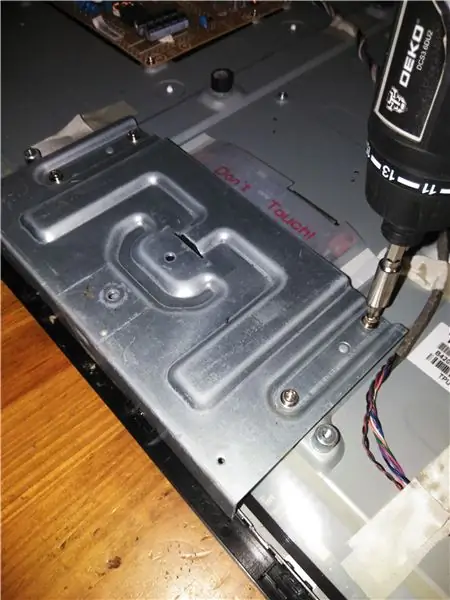
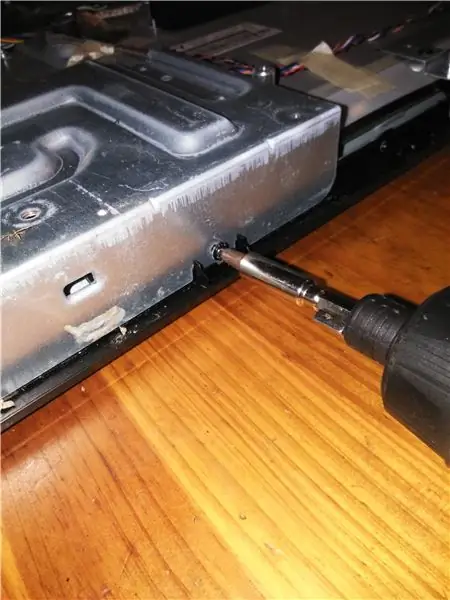
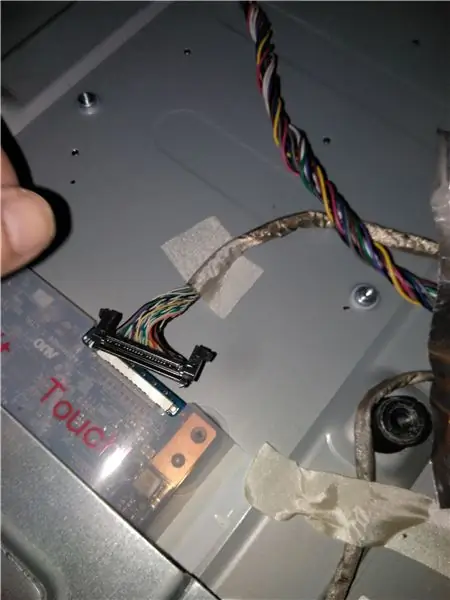
Algumas TVs mais novas não têm uma placa T-Con e ela faz parte da placa principal. Se isso for verdade para você, pule esta etapa
Remova o suporte ou tampa para expor a placa T-Con e as fitas de conexão à tela da TV. Desconecte os cabos da placa T-Con da placa principal e as fitas da tela. (Lembre-se de manter todas essas peças juntas se você planeja tentar vendê-las no eBay).
Etapa 4: Remova a moldura do rosto da tela
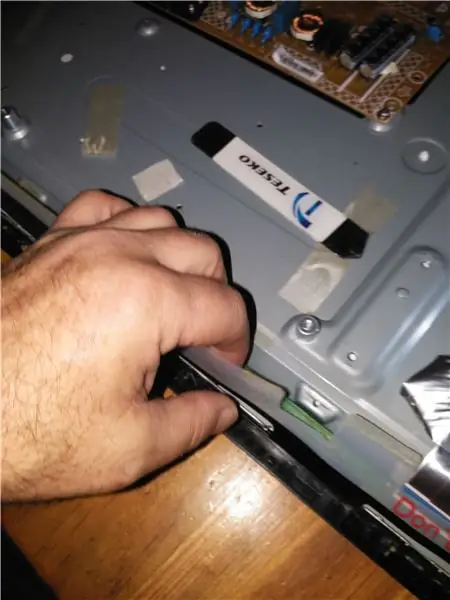
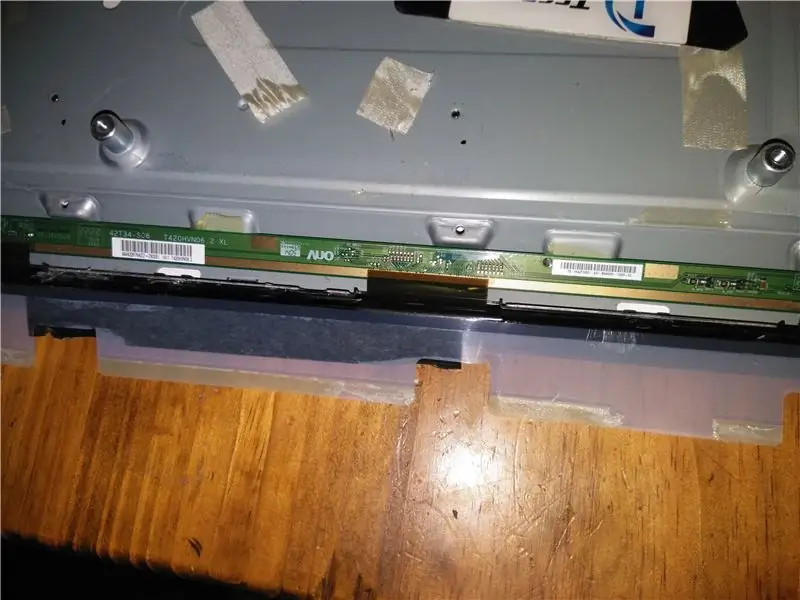


haverá parafusos que precisam ser removidos e colocados de lado. Portanto, tente não perdê-los, pois você precisará deles para colocar a luz de volta no lugar. Em seguida, algumas TVs terão um plástico protetor cobrindo as placas da tela, remova-o e, em seguida, solte as placas da tela da parte de trás do painel., você está pronto para remover a tela …
Etapa 5: remover a tela …

Depois de remover a moldura do rosto, a tela agora está pronta para ser removida
Remova apenas o vidro preto que é a tela. Deixe as peças de plástico brancas atrás da tela.
Etapa 6: O que resta …
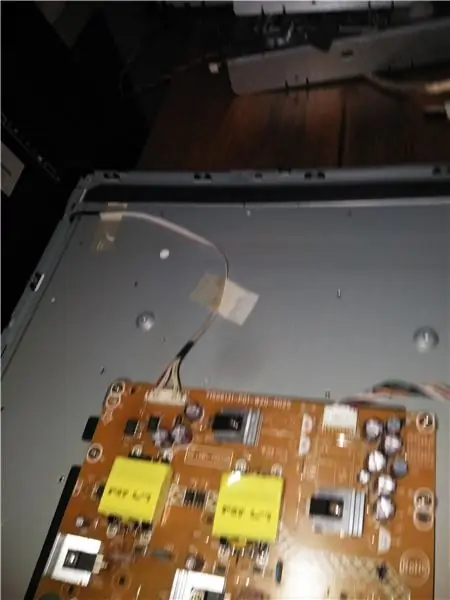


A placa da fonte de alimentação, a placa principal, a placa do sensor remoto e a chave liga / desliga são tudo o que você precisa. Algumas TVs têm uma placa de controle para a chave liga / desliga que inclui outros botões. Isso não é necessário para manter a maioria das TVs se você planeja conectá-las a um interruptor de parede. eles serão ligados automaticamente quando a chave liga / desliga for ligada. Nem todas as TVs farão isso, e é por isso que também tenho o sensor do controle remoto. Se sua TV ligar automaticamente quando a energia chegar, você também pode remover a placa principal, o botão liga / desliga e o sensor remoto. Deixando apenas a placa da fonte de alimentação. Além disso, algumas TVs também possuem uma placa de driver de LED. Se for esse o seu caso, você deve deixá-lo e todas as placas que estiverem conectadas a ele. Alguns são conectados através da placa da fonte de alimentação e outros são conectados através da placa principal. Se você tiver dúvidas, desconecte o que deseja remover e tente ligar a TV e ver se as luzes acendem.
Recomendado:
Macintosh com tela sensível ao toque - Mac clássico com um iPad Mini para a tela: 5 etapas (com fotos)

Macintosh com tela sensível ao toque | Mac clássico com um iPad Mini para a tela: Esta é a minha atualização e design revisado sobre como substituir a tela de um Macintosh vintage por um iPad mini. Este é o sexto destes que fiz ao longo dos anos e estou muito feliz com a evolução e o design deste! Em 2013, quando fiz
Usando um LED para iluminar uma mensagem: 7 etapas

Usando um LED para iluminar uma mensagem: Fazer as coisas acenderem parece mágica e não há melhor lugar para mágica do que na minha sala de aula. Construir circuitos pela primeira vez requer resolução de problemas e persistência. Comecei esta lição pegando emprestado um guia de construção de circuito do Mak
Como reutilizar a tela LCD antiga de seu laptop quebrado: 4 etapas

Como reutilizar a tela LCD antiga de seu laptop quebrado: Este é um projeto super simples, mas também muito incrível. Você pode transformar qualquer tela de laptop moderno em um monitor com a placa de driver adequada. Conectar os dois também é fácil. Basta conectar o cabo e pronto. Mas eu dei um passo adiante e também b
Flip Sign para monitor de tela plana: 9 etapas

Sinal de flip para monitor de tela plana: Como fazer um sinal de flip para monitor de tela plana de computador. Lista completa de instruções anexada abaixo
Fazendo uma luva funcionar com uma tela de toque: 3 etapas (com fotos)

Como fazer uma luva funcionar com uma tela de toque: você pode fazer isso em apenas alguns minutos sem muito conhecimento. O inverno está chegando (se você estiver no hemisfério norte) e com o inverno vem o frio o tempo, e com o frio vêm as luvas. Mas mesmo no frio seu telefone
